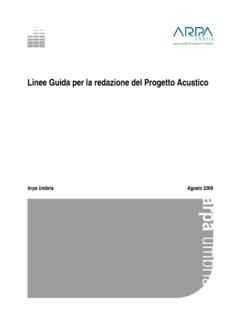Transcription of Manuale Operativo per la Gestione dei Progetti …
1 Manuale Operativo per la Gestione dei Progetti finanziati Mediante Mutui BEI 04 Luglio 2016 Manuale Operativo Utente - RUP 2 1. Sommario 3 Introduzione .. 4 1. Autenticazione e area di lavoro .. 5 2. Riepilogo progetto .. 6 3. Struttura del progetto .. 7 Descrizione progetto .. 8 Edifici/Scuole coinvolte .. 9 Interventi del progetto .. 10 Quadro economico .. 12 4. Gestione del progetto .. 14 Cronoprogramma dei lavori .. 14 Bandi per servizi di Ingegneria e Architettura .. 15 Bandi per i lavori .. 19 Quadro economico rimodulato post-gara .. 23 Varianti in corso d opera .. 24 5. Disposizioni di 25 3 Premessa Al fine di agevolare tutti i soggetti coinvolti nei processi di Gestione e di documentazione relativi ai Progetti di edilizia scolastica finanziati tramite Mutui BEI, stato implementato un Sistema Informativo di Gestione degli Interventi di Edilizia Scolastica di seguito contratto nell acronimo GIES il cui funzionamento oggetto del presente Manuale Operativo Utente.
2 In questo senso, il Manuale Operativo Utente diretto a tutti gli Enti locali titolari di uno o pi Progetti oggetto di finanziamento e/o di co-finanziamento con Mutui BEI e contiene le indicazioni operative per l inserimento nel Sistema GIES di tutte le informazioni indispensabili a garantire una corretta Gestione operativa e finanziaria dei Progetti autorizzati. Rinviando a successivi e pi completi manuali illustrativi del Sistema GIES e solo al fine di migliorare la comprensione riguardo al funzionamento del Sistema stesso, si precisa inoltre che le procedure descritte dal presente Manuale sono esclusivamente quelle di inserimento e Gestione dei Progetti e che, solo successivamente, verranno resi disponibili ulteriori manuali operativi relativi: (a) alla rendicontazione economica del progetto da parte dell Ente locale beneficiario da espletarsi nell apposita area del Sistema denominata Gestione Finanziaria; (b) al monitoraggio e al controllo da parte dell Ente territoriale Regione dei Progetti autorizzati e inseriti nel Sistema GIES.
3 4 Introduzione Il Sistema GIES, per quanto attiene alle funzioni operative agite dall Ente locale beneficiario in fase di Gestione del progetto autorizzato, sostanzialmente articolato nelle seguenti aree di rilevanza: Struttura del progetto : area in cui devono essere inseriti i dati inerenti il progetto esecutivo e l edificio/i oggetto dell intervento/i di messa a norma e/o di messa in sicurezza. Quest area del Sistema articolata in quattro sezioni specifiche che devono essere compilate integralmente con i dati richiesti: Gestione del progetto : area in cui devono essere inseriti i dati inerenti alle procedure di gara e/o di affidamento diretto dei lavori che interessano l edificio/i oggetto di intervento/i. Quest area del Sistema articolata in cinque sezioni specifiche che devono essere compilate integralmente con i dati richiesti: : L inserimento della documentazione sul Sistema deve avvenire in modo sequenziale.
4 Solo dopo aver completato l inserimento di tutti i dati nell area Struttura del progetto e averli validati sar possibile accedere alla compilazione dell area Gestione del progetto . 1. Descrizione Progetto2. Edifici/Scuole coinvolte3. Interventi del Progetto4. Quadro economico1. Cronoprogramma dei lavori2. Bandi per servizi di ingegneria/architettura3. Bandi per lavori4. Quadro economico rimodulato5. Varianti in corso d'opera 5 1. Autenticazione e area di lavoro Al fine di accedere correttamente al Sistema GIES-Mutui BEI e procedere all inserimento dei dati relativi al progetto finanziato, gli enti locali beneficiari per prima cosa devono effettuare la fase accreditamento accedendo all applicativo Anagrafica RUP e Progetti per inserire i dati anagrafici del RUP, che poi saranno profilati, ed inserire il/i progetto /i di cui il RUP responsabile.
5 Questa fase necessaria per poter profilare il RUP e quindi proseguire con l iter procedurale previsto per ottenere il finanziamento. Per far ci l ente locale deve accedere alla pagina web dell edilizia scolastica, del sito MIUR, dedicata ai Mutui Bei e selezionare la voce Anagrafica RUP e Progetti sotto Applicativo Mutui BEI oppure selezionare direttamente il link In base ai dati raccolti nella fase di censimento dei RUP, gli stessi vengono abilitati all accesso sul sistema. Le credenziali di accesso (utenza e password), vengono comunicate via mail da Il RUP accedendo alla pagina web dell edilizia scolastica, del sito MIUR, dedicata ai Mutui Bei e selezionando la voce Gestione procedurale sotto Applicativo Mutui BEI ha visualizzata la pagina in cui inserire le proprie credenziali: Si accede in questo modo alla home page della Gestione procedurale Mutui Bei.
6 Per il reset e cambio password accedere al link: 6 NOTA BENE: NON DIGITARE SU QUESTA PAGINA LE CREDENZIALI Sulla pagina presentata digitare le credenziali ricevute (Nome utente, Password) ad esempio Nome utente: ES. MARIO ROSSI e la password ricevuta via mail da ed indicare una nuova password avendo cura di seguire le indicazioni per la composizione della password. 2. Riepilogo progetto Dopo aver eseguito l accesso, il Sistema presenta al RUP l elenco dei Progetti per i quali stato abilitato. Nel caso in cui i Progetti per cui ha ricevuto l abilitazione siano pi di uno, il Sistema li 7 visualizza in un elenco ordinato. Per accedere all ambiente di lavoro dedicato sufficiente aprire la cartella relativa al progetto su cui si intende operare. L ambiente di lavoro del RUP si configura come un vero e proprio cruscotto Operativo composto da una serie di aree in cui necessario documentare la Gestione del progetto selezionato.
7 Nello specifico, l ambiente di lavoro del RUP cos articolato: Menu di navigazione: posto sulla sinistra dello schermo da cui possibile accedere alle aree dedicate alla documentazione delle diverse fasi del progetto : Struttura del progetto ; Gestione del progetto ; Gestione Finanziaria; Riepilogo progetto : posto al centro dello schermo in cui possibile visualizzare in sola lettura le informazioni di carattere generale relative al progetto ; Inoltre, in fondo alla sezione menu di navigazione presente un link cliccando il quale possibile poter scaricare il del presente Manuale Operativo Utente. 3. Struttura del progetto L inserimento dei dati nell area Struttura del progetto il primo passo che necessario eseguire. In quest area, il RUP chiamato al completamento delle operazioni previste mediante l inserimento dei dati descrittivi del progetto esecutivo.
8 L area si compone delle seguenti sezioni: 8 Descrizione progetto In questa sezione il RUP chiamato a completare le informazioni relative al progetto inserendo nei campi in scrittura una Descrizione del progetto e un eventuale Importo di cofinanziamento. Nel caso il RUP decida di valorizzare anche il campo Importo di cofinanziamento, il Sistema ricalcola automaticamente l importo complessivo del progetto aggiungendo la cifra relativa al cofinanziamento a quella visualizzata nel campo importo finanziamento : Si ricorda che al RUP consentito modificare l importo del cofinanziamento solo fino a quando non viene validato il Quadro Economico pre-gara. Tale validazione coincide con la validazione della Struttura del progetto e lo sblocco dell area di Gestione del progetto . Descrizione ProgettoEdifici/Scuole coinvolteInterventi del ProgettoQuadro economico 9 Edifici/Scuole coinvolte In questa sezione il RUP provvede ad associare al progetto le scuole/edifici oggetto di intervento edilizio.
9 Il Sistema richiede si inserire i codici degli edifici da associare all intervento edilizio. Per effettuare questa operazione, il RUP deve prima cliccare sul tasto Inserisci una scuola A questo punto, il Sistema presenta la lista delle scuole, identificate mediante il codice meccanografico, presenti nell ambito territoriale di riferimento dell Ente locale. Da questo elenco il RUP seleziona la scuola su cui s intende effettuare l intervento mediante il tasto Scegli Solo dopo aver scelto la scuola possibile inserire lo specifico codice edificio da associare al nominativo scolastico selezionato cliccando sul tasto Associa. Dopo che l indirizzo/edificio stato correttamente associato compare nell elenco sottostante relativo alle Scuole-Edifici coinvolti 10 Interventi del progetto In questa sezione, il sistema consente al RUP di inserire gli interventi, classificati per tipologia, che sono previsti per gli edifici/scuole indicate nella sezione precedente.
10 Per ciascun intervento edilizio previsto nel progetto necessario inserire tutte le informazioni che lo definiscono mediante il tasto Inserisci un intervento Una volta cliccato sul tasto Inserisci un intervento, il Sistema visualizza una schermata con una serie di campi la cui compilazione garantisce la descrizione di ogni singolo intervento edilizio previsto. Nello specifico, i campi previsti sono i seguenti: 11 (a) Classificazione dell intervento: selezionandola tra quelle riportate nel menu a tendina: Manutenzione straordinaria Ristrutturazione Restauro e risanamento conservativo Nuova costruzione Nel caso in cui si selezioni un intervento classificato come Nuova costruzione, si apre un campo note dove necessario inserire una descrizione dell intervento previsto. (b) Tipologia dell intervento: selezionandola tra quelle riportate nel menu a tendina: Miglioramento sismico Adeguamento sismico Adeguamento normativo Efficientamento energetico (c) Caratteristiche dell intervento: selezionandone una o pi di una tra quelle riportate in elenco: Coinvolgimento strutture di fondazione Coinvolgimento strutture verticali portanti Coinvolgimento strutture orizzontali/solai Coinvolgimento tamponamenti esterni Coinvolgimento coperture Coinvolgimento organizzazione aule/disimpegni interni Coinvolgimento impianti Bonifica amianto (d) Descrizione dell intervento.